 でじまろ
でじまろ車内で動画が観たい!
 デジまろ
デジまろCarPlayやAndroid Autoを無線化したい!
そんな悩みを一気に解決してくれるのが「OTTOCAST OttoAibox P3」です。
OttoAibox P3を導入すればCarPlayを無線化できて、しかも車内でYouTubeなど動画も見れるようになるんです。
Android Autoにも対応しているのでスマホの機種にとらわれず使用することができます。
主な機能は以下の通り。
- CarPlay&Android Autoをワイヤレス化
- Android 12を搭載
- WiFi+Bluetooth搭載
- google Playストアのアプリは何でもインストール可能
- YouTube、Netflixなど動画視聴もできる
- GPS内臓で地図表示も正確
- nano SIMカードスロット(docomo. au, SouftBank対応)
- 独自クラウドSIMで物理SIMなしでもデータ通信可能
- 画面分割可能
- HDMI出力して後部モニターと接続もできる
- 幅広い車種に対応(一部非対応)
今回、ハイエースにあとづけした社外ナビ、正確にはディスプレイオーディオ「カロツェリア DMH-SF700」でその実力を試してみました。
OttoAibox P3を使用した感想をひとことで言うなら「ディスプレイのないAndroidスマホ」です。
つまりスマホでできることはほぼ全て実行可能という素晴らしいガジェットなんです。
早速レビューしてきますので、CarPlayの無線化や車内での動画視聴が気になっている方は、ぜひ最後まで御覧ください。
本記事は、OTTOCAST様から製品提供を受けて制作されています。
製品詳細:OTTOCAST OttoAibox P3

製品スペック表
| OttoAibox P3 | OttoAibox P3 Lite | |
| OS | Android 12 | Android 12 |
| CPU | Qualcomm Snapdragon 665 8コア、最大2.0GHz | Qualcomm Snapdragon 665 8コア、最大2.0GHz |
| RAM / ROM | 8GB / 128GB | 4GB / 64GB |
| 外部ストレージ | microSDカード対応 最大256GB | microSDカード対応 最大256GB |
| SIMカードスロット | Nano SIM対応(3G/4G LTE) | Nano SIM対応(3G/4G LTE) |
| Wi-Fi / Bluetooth | デュアルバンドWi-Fi(2.4GHz/5GHz) / Bluetooth 5.0 | デュアルバンドWi-Fi(2.4GHz/5GHz) / Bluetooth 5.0 |
| HDMI出力 | あり(mini HDMIポート搭載) | なし |
| スプリットスクリーン | 対応(3:7、5:5、7:3の比率) | 対応(3:7、5:5、7:3の比率) |
| GPS | 内蔵 | 内蔵 |
| 動作温度 | -30℃〜75℃ | -30℃〜75℃ |
| 対応車種 | 有線CarPlay対応車両 (2016年以降のモデル) | 有線CarPlay対応車両 (2016年以降のモデル) |
| 本体サイズ | 約80×80×18mm | 約80×80×18mm |
本記事で紹介するOttoAibox P3は、mini HDMIポートを内蔵し、複数画面出力に対応したモデル。
価格を抑えたい場合は、mini HDMI端子のないOttoAibox P3 Liteを購入するのもアリです。
ただし、OttoAibox P3 LiteのRAM / ROMは半分なので、少しでもキビキビした動作を求めるなら、OttoAibox P3がおすすめです。
OttoAibox P3 / P3 LiteなどOTTOCAST(オットキャスト)の製品をもっと知りたい方は公式ページへどうぞ。
付属品

今回、本体のほか、HDMI to mini HDMI変換ケーブル、Bluetoothリモコン、USBシガーチャージャーのセットを送っていただきました。

OttoAibox P3の付属品は以下の通り。
- OttoAibox P3本体
- CarPlay用USB-C to C接続ケーブル
- CarPlay用USB-A to C接続ケーブル
- USB分岐ケーブル
- mini HDMI to HDMI変換ケーブル
- ユーザーマニュアル
- クイックガイド
USB分岐ケーブルは、CarPlayの端子がUSB-Aの場合のみ、電源確保のため使用します。
USBシガーチャージャー(5V=2A)をすでに持っているなら、基本セットのみで、すぐに使えます。
HDMIケーブルは、自分の車が接続できる状態にあるか、確認しておきましょう。
外観

外観は、コンパクトながらメタリックパーツがうまく使われていて、高級感があります。

背面には、全体に排熱口が設置されていて、しっかりと発熱対策がされています。

ポートはUSB-C(CarPlay用)とmini HDMIポートを装備。

USB-Cポート横には、nano SIMとmicroSDスロットを装備。

OttoAibox P3の重さはP3本体のみで110g。

OttoAibox P3のサイズは直径8cm×厚み1.8cm。
わかりやすいようにiPhone16と比較してみました。
コンパクトなので、車内のちょっとしたスペースに設置することができます。
車にOttoAibox P3を取り付け

基本的には、後部モニターへの出力が必要なければCarPlayポートへ接続するだけで設置完了です。
①USB-Aポートの場合は、付属の分岐ケーブルからUSB電源を取る必要があります。
②USB-Cポートの場合は、ケーブル1本でOK。
HDMIポートから外部モニター出力へ可能ですが、接続先までデジタル出力になっていることが重要。
よくある「後部座席が映らない」は、HDMIで繋いでいても内部でアナログ変換して分配されていることが多いです。
HDMI分配器などで解消できますが、知識のない方は車屋さんに相談しましょう。

エンジン始動で、赤いインジゲーターが点滅をはじめて、起動を確認。

接続しただけで早速、OttoAiboxのロゴが出現。

最初は、WiFiやSIMカードなど通信環境や、表示の設定が必要です。
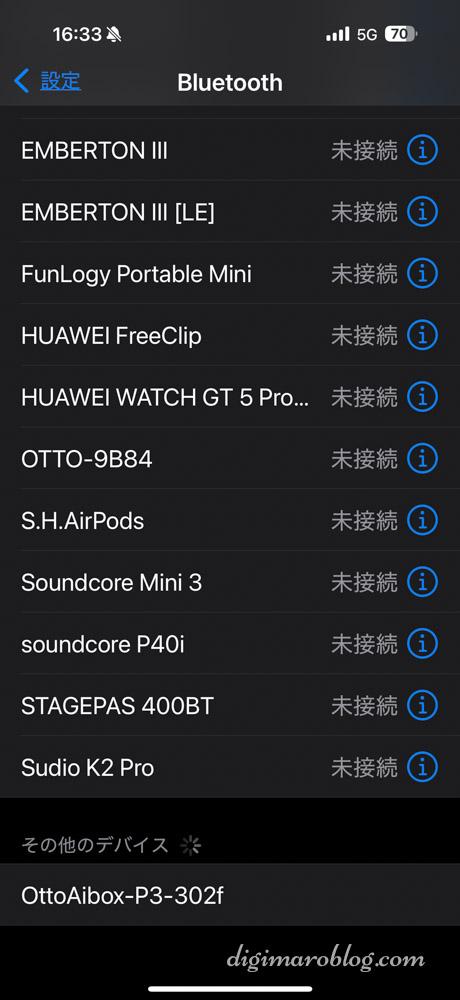
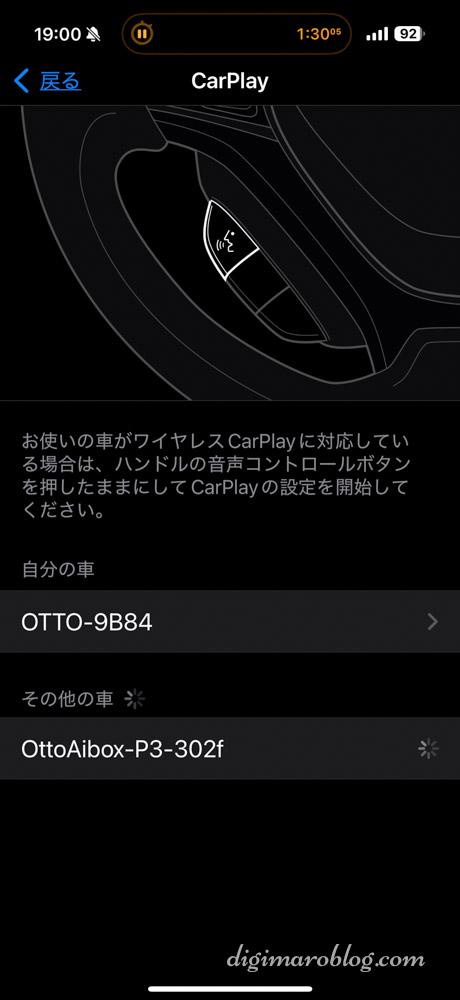
CarPlayへの接続は、iPhoneのBluetooth接続への登録と設定>一般>CarPlayでの登録が必要です。
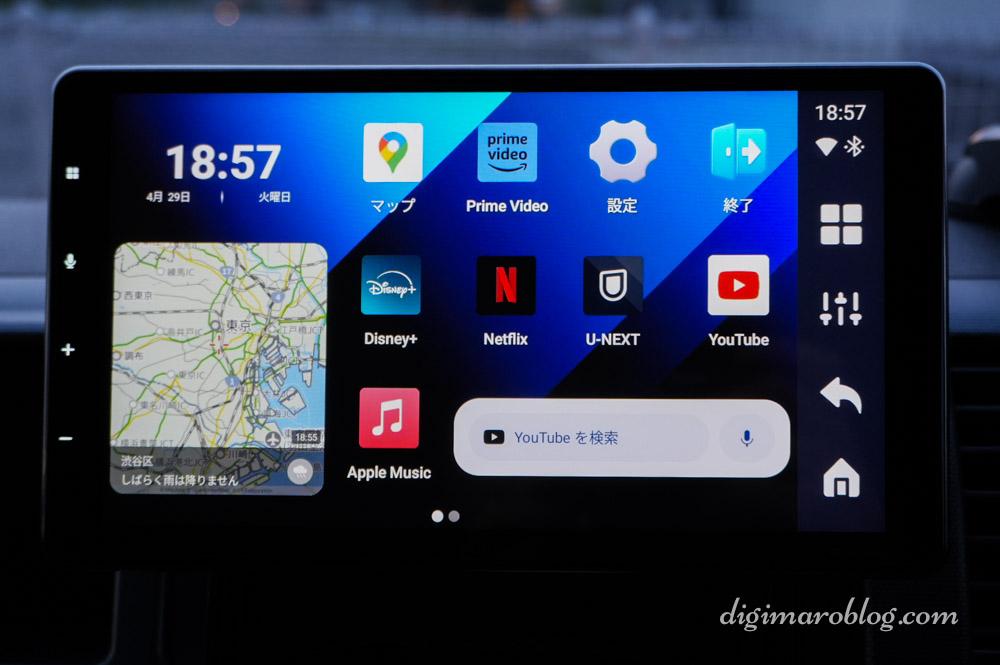
こちらがOttoAibox P3のメイン画面。
もちろん、通常のCarPlay画面を映し出すことができます。
リモコンのホームボタンでメイン画面に切り替え可能です。
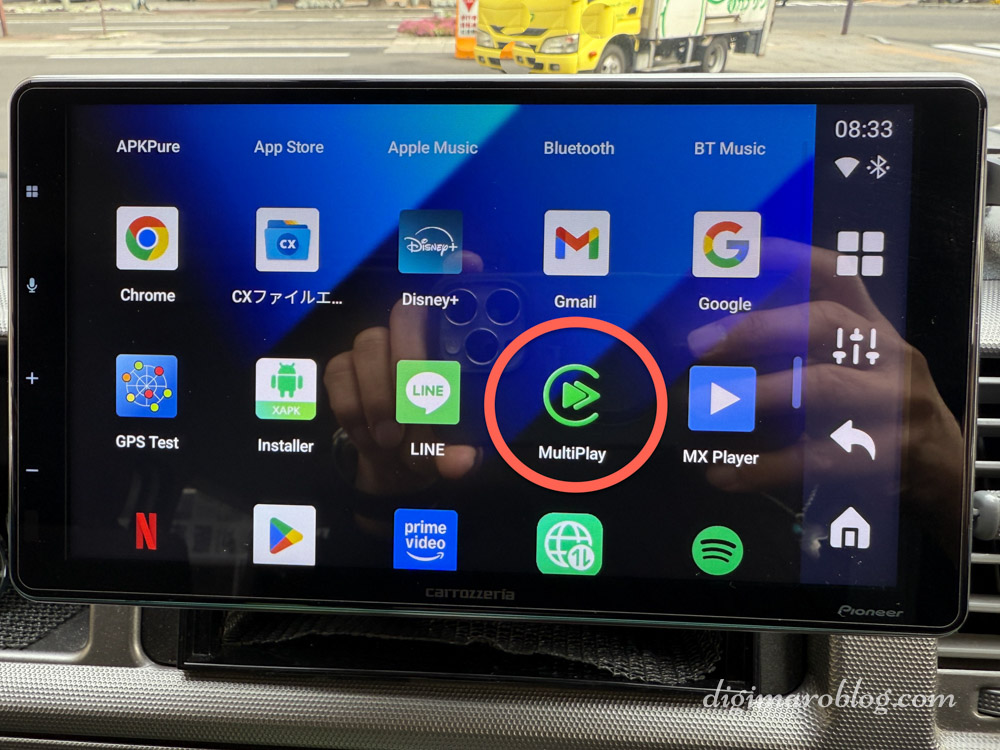
ノーマルのCarPlay画面の呼び出しはこちらのMultiPlayアプリからできます。
起動時間は、ディスプレイオーディオ「カロツェリア DMH-SF700」が35秒、その後30秒でOttoAibox P3のメイン画面が表示されました。
特に起動に待たされるという感覚はなく、スムーズな立ち上がりです。
車種やカーナビの機種によっても多少の違いはあると思いますので、参考程度にしてください。
純正ナビ・ディスプレイオーディオへの接続について
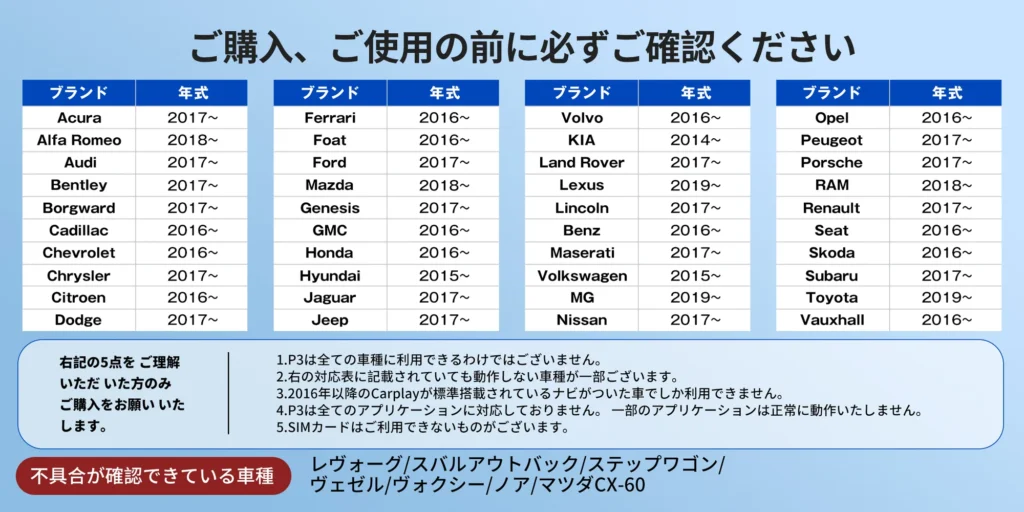
今回の検証は社外ディスプレイオーディオ「カロツェリア DMH-SF700」で検証しています。
多くの車種・純正ナビに対応していますが、一部非対応となってますので、購入前にはしっかり確認しておきましょう。
OttoAibox P3の使い方

Android OS搭載なので、スマホでできることのほとんどが、できてしまいます。スゴいです。
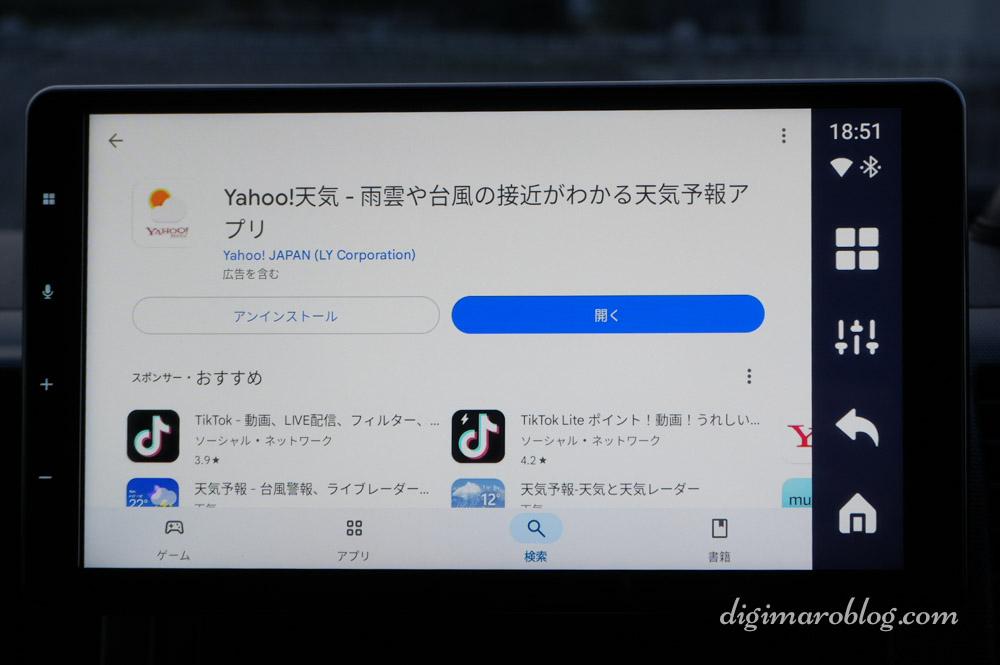
お好きなアプリの追加もGoogle Playからダウンロード。
ヴィジェットの配置も自由自在です。
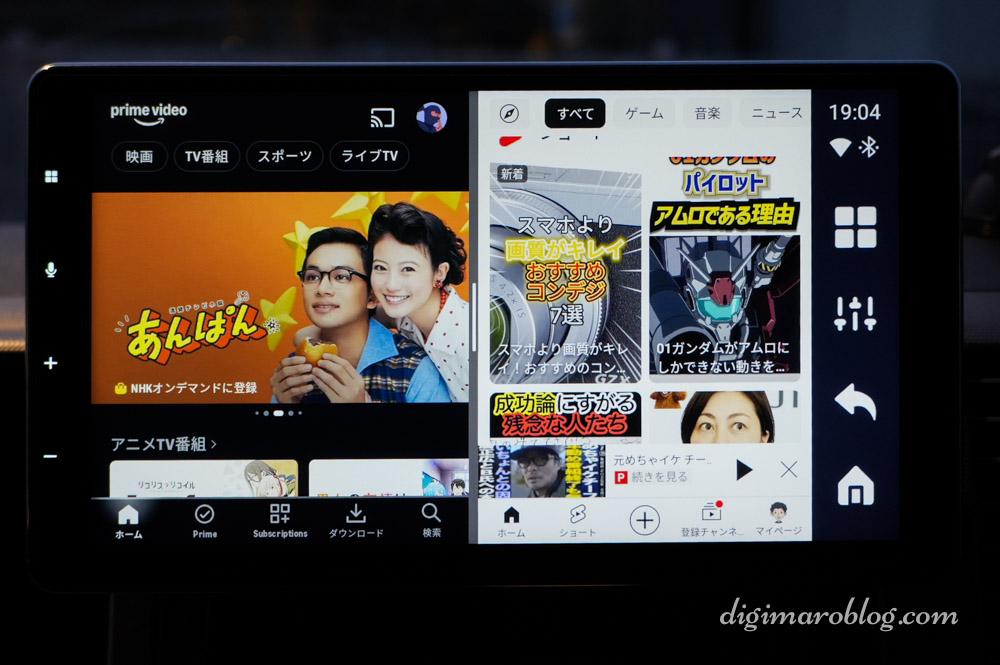
右側のリターンマーク長押しで、2画面表示もできます。
これがうれしい機能!
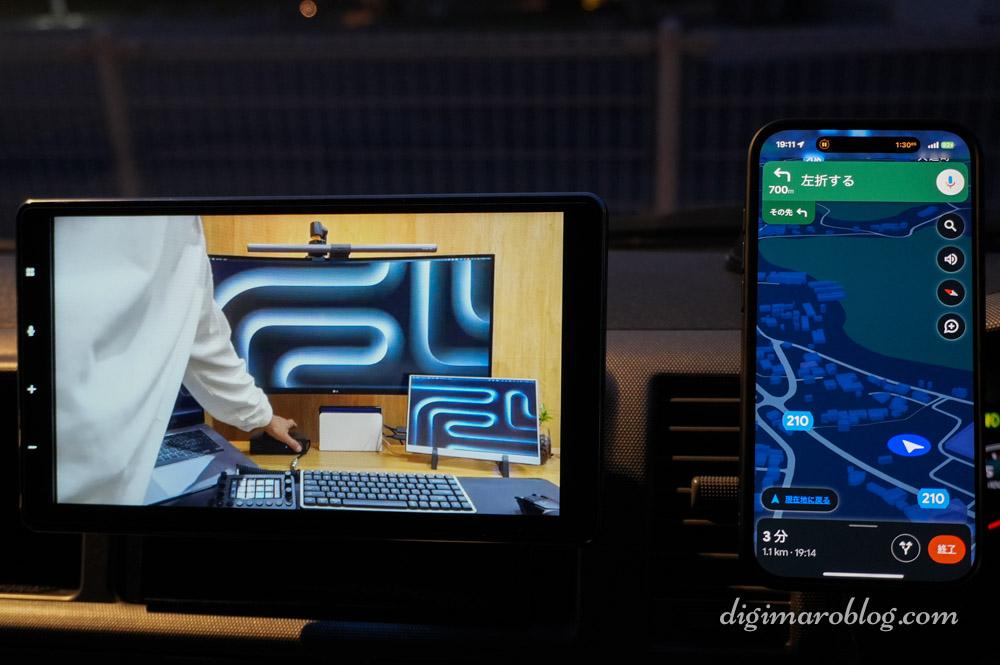
ディスプレイで助手席の人に全画面の動画を見せつつ、スマホにMapを表示。
*運転中の動画を含む画面の注視は、法律で禁止されています。あくまで助手席や後部座席の方用。
CarPlayを使ったことがある方ならわかると思いますが、通常のCarPlayではこれができません。
通常ならスマホ側は、マップを表示してくれず、文字のみのルート表示になってしまうんです。
OttoAibox P3なら、Android OSのアプリとiPhoneのアプリがそれぞれ単独で動いてくれます。
つまりLINEやメールも読み上げだけでなく、一覧表示や返信が可能です。
 デジまろ
デジまろ個別起動はやりたかったことのひとつ。うれしいです!
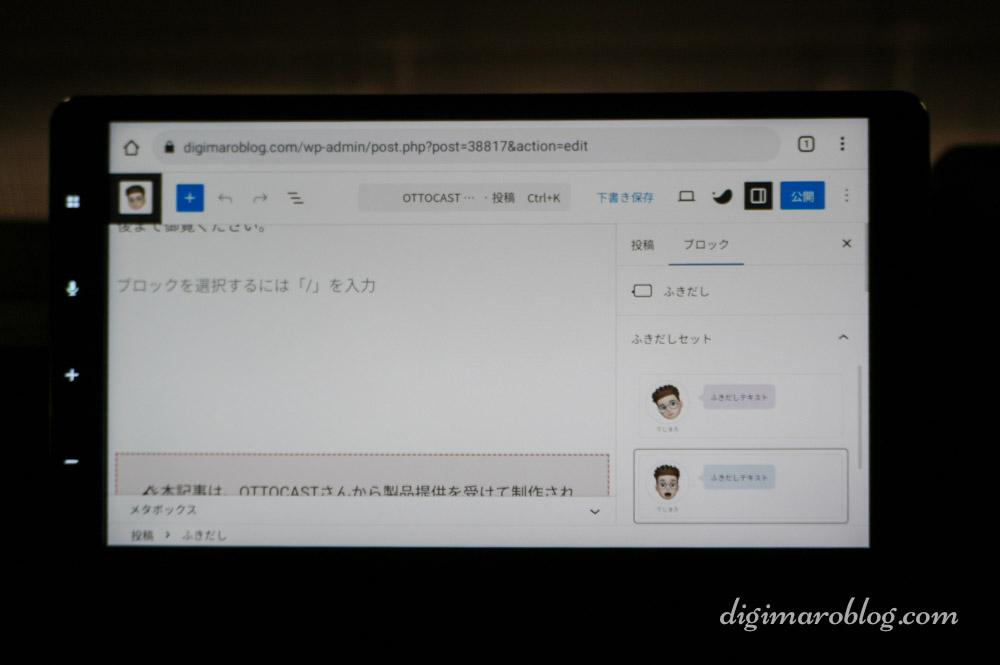
Chromeなどブラウザアプリも導入できるので、Bluetoothキーボードを接続すれば、停車中にブログの編集までできちゃいます。
スゴすぎです。
リモコンの必要性

今回オプション品の中にリモコンがありましたが、これは必須かなと感じました。
ベースがタッチパネル対応Android OSということで、何も考えず画面にベタベタ触っていると、すぐに指紋だらけになってしまいます。
オプションのリモコンがあれば、画面に触れることなく、アプリや動画の選択、画面移動などができます。
一緒に購入することをおすすめします。
接続方法は、Bluetooth設定から新規マウスの追加を選び、リモコン側の右下「戻る」ボタンと「OK」ボタンを同時長押しで接続できます。
なぜか新規機器の追加がマウス追加になっている(現バージョン)のが謎ですが、これでOK。
リモコンは、エアマウスとしても使用可能なんですが、操作はかなり難しいので、私はオフにして通常のリモコンとして使用しています。
通信について

通信について、各キャリアのnano SIMカードまたはOTTOCAST独自のクラウドSIMが利用できます。
docomo、au、SoftBankなどのSIMカードは、APN設定不要で使えて便利。
私は、車載WiFi「カロッツェリア DCT-WR200D」で通信しています。
本体価格の初期投資は必要ですが、年間13,200円(税込)でドコモの回線が無制限で使えます。

クラウドSIMについて:その場で契約可
めんどくさい回線契約をしなくても、購入後専用アプリ「OttoPilot」から申し込んで使えるのが買い切り型の独自クラウドSIM契約。
最初から1ギガの無料通信も含まれているので準備いらず。
国内大手3大キャリアの回線を使用するので、通信範囲も心配不要です。
特徴は以下の通り。
- 即時利用可能:面倒な設定不要で、車に接続するだけでインターネット接続が可能です。
- 自動回線選択:docomo、au、SoftBankの中から最適な回線を自動で選択し、安定した通信を提供します。
- 追加チャージ:必要に応じて、5GB(30日間)や120GB(365日間)などのデータチャージが可能です。
- 管理アプリ:「OttoPilot」アプリをダウンロードして、データ残量や有効期限の確認、チャージが行えます。
詳しい解説は以下の公式ページからどうぞ。
まとめ:OTTOCAST OttoAibox P3

- CarPlay&Android Autoをワイヤレス化
- Android 12を搭載
- YouTube、Netflixなど動画視聴もできる
- GPS内臓で地図表示も正確
- 独自クラウドSIMのほかnano SIMカードスロット搭載
- Snapdragon665にRAM8G/ROM128Gでなめらかな動作
- WiFi+Bluetooth搭載
- 社外ナビから純正まで*幅広い車種に対応(一部非対応あり)
- HDMI出力して後部モニターと接続もできる(*デメリット参照)
- 高価
- 後部モニターで使用するにはアナログ変換されていない必要がある
今回は、CaPlayを無線化できて、車内でYouTubeなどの動画も楽しめる「OTTOCAST OttoAibox P3 」を紹介しました。
車内でエンターテイメントを楽しめるすばらしい製品ですが、純正ナビをお使いの方は、対応機種であるかどうか、しっかり確認しておきましょう。
私は、社外ディスプレイオーディオ「カロツェリア DMH-SF700」で使ってみましたが、問題なく全機能使えました。
この記事を読んで「OTTOCAST OttoAibox P3 」が気になった方は、製品ページをチェックしてみてください。






コメント